dアカウントについて
パスキー認証
パスキーはパスワードに代わるかんたん安全な認証方法です。生体認証やパターンを使ってログインができるようになります。
また、情報漏えいやフィッシング詐欺による不正アクセスのリスクが低く、なりすまし対策にもなります。
パスキーの特徴
かんたん
パスワードを入力する必要がなく生体認証(指紋・顔)でログインできます
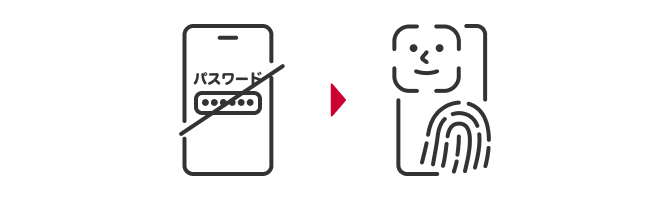
あんしん
生体認証は端末上で行われるため、お客さまの生体情報がドコモへ送信・保存されることはありません
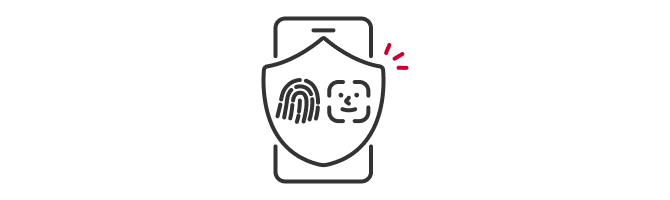
安全
パスキーの内容を推測したり、ほかのサイトで利用したりすることはできないため、第三者による不正ログインの防止やフィッシング対策に有効です
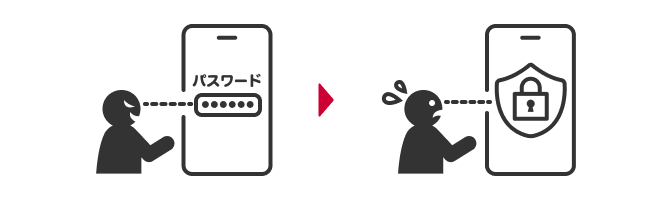
パスキー認証のご利用イメージ②
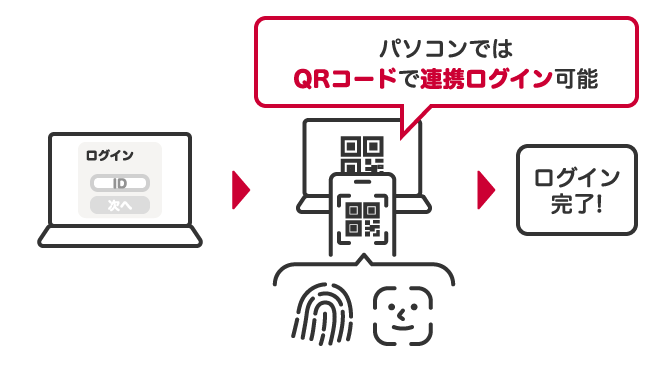
対応端末・ブラウザ
以下の端末・ブラウザでご利用いただけます。
- Android10以上のChromeブラウザ
- Androidベースの独自OSではご利用できない場合があります。
- iOS/iPadOS16.3以上のSafari/Chromeブラウザ
- Windows11以上のEdge/Chromeブラウザ(122以上)
- macOS13以上のSafariブラウザ
利用可能サービス
パスキー認証が利用可能なドコモのサービス一覧です。
ビジネスdアカウントの方はこちら
ブラウザからのご利用
対応ブラウザでは全てのサービスで利用可能です
アプリからのご利用(2025年9月8日時点)
- ahamo
- comotto for Supporters(Android/iOS)
- d fashion
- dmenuニュース
- dアニメストア(スマートフォン/タブレット)
- dカーシェア(Android/iOS)
- dショッピング
- dスマートバンク
- dスマホローン
- d払い
- dヒッツ
- dフォト
- dフォト プリント
- dヘルスケア
- dポイントクラブ
- irumo
- Lemino(スマホ/タブレット/スマートテレビ(Android TV/Fire OS)/STB)
- My docomo
- SmartNews for docomo
- ケータイデータ復旧サービス
- 【新】スマホ故障診断
- データ保管BOX
- ドコモでんき
- ネットトータルサポート
- ワンダーボックス for docomo
- 順次拡大を予定しております
パスキーの技術的な解説
ご利用時のご注意事項
- dアカウント設定アプリから「」を実施してパスキー認証をご利用いただく場合は、対応端末がお手もとにない場合ログインができなくなります。(紛失や盗難などで携帯電話がお手もとにない場合も含みます。)必ずお手もとにご準備ください。
- 紛失などに備えて、端末の画面ロック設定は他人には推測されにくい設定にしておくことをお勧めします。
- 端末のロックを解除できる方であれば端末内のパスキーを利用してdアカウントにログインできる場合があります。そのため、ご本人以外の方が利用する可能性のある端末にパスキーを設定することはお控えください。

